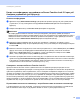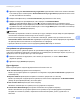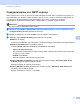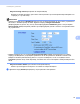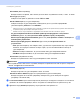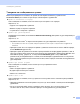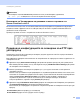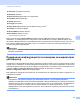Network User's Guide
Table Of Contents
- РЪКОВОДСТВО ЗА МРЕЖОВИЯ ПОТРЕБИТЕЛ
- Дефиниции на бележките
- ВАЖНА БЕЛЕЖКА
- Съдържание
- 1 Въведение
- Мрежови характеристики
- Други функции на мрежата
- LDAP
- Интернет факс (MFC-9970CDW: стандартен, MFC-9460CDN, MFC-9465CDN и MFC-9560CDW: на разположение за изтегляне)
- Сигурност
- Факс към сървър (MFC-9970CDW: стандартен, MFC-9460CDN, MFC-9465CDN и MFC-9560CDW: на разположение за изтегляне)
- Secure Function Lock 2.0
- Запаметяване на дневника за печат в мрежата
- Други функции на мрежата
- Мрежови характеристики
- 2 Промяна на настройките на мрежата на Вашето устройство
- 3 Конфигуриране на Вашето устройство за безжична мрежа (за MFC-9560CDW и MFC-9970CDW)
- Обзор
- Таблица стъпка по стъпка за безжична мрежова конфигурация
- Потвърдете Вашата мрежова среда
- Потвърдете Вашия метод за безжична мрежова настройка
- Конфигуриране с помощта на WPS или AOSS™ от менюто на контролния панел за конфигуриране на Вашето устройство за безжична мрежа (Режим “Автоматичен безжичен”) (само за инфраструктурен режим) (препоръчителен)
- Конфигурация при употребата на помощната програма за инсталиране от контролния панел на устройството за конфигуриране на Вашето безжично мрежово устройство
- Конфигурация при употребата на помощната програма за инсталиране на Brother от CD-ROM за конфигуриране на Вашето безжично мрежово устройство
- Конфигуриране с помощта на PIN метода на Wi-Fi Protected Setup за конфигуриране на вашето устройство за безжична мрежа (само за инфраструктурен режим)
- Конфигуриране на вашето устройство за безжична мрежа(за инфраструктурен режим и специален режим)
- Конфигуриране с помощта на WPS или AOSS™ от менюто на контролния панел за конфигуриране на Вашето устройство за безжична мрежа (Режим “Автоматичен безжичен”)
- При употребата на Помощната програма за настройка от контролния панел
- Конфигуриране на устройството, когато SSID не се излъчва
- Конфигуриране на Вашето устройство за фирмена безжична мрежа
- Използване на приложението за инсталиране Brother от CD-ROM диска за конфигуриране на Вашето устройство за безжична мрежа
- Използване на PIN метода на Wi-Fi Protected Setup
- 4 Безжично конфигуриране с помощта на приложението за инсталиране Brother(За MFC-9560CDW и MFC-9970CDW)
- 5 Настройка на контролния панел
- Меню на мрежата
- TCP/IP
- Ethernet (само жична мрежа)
- Състояние (за DCP-9055CDN, DCP-9270CDN, MFC-9460CDN и MFC-9465CDN)/състояние на жичната мрежа (за MFC-9560CDW и MFC-9970CDW)
- Помощна програма за инсталиране (само за безжична мрежа)
- WPS или AOSS™ (само за безжична мрежа)
- WPS с PIN код (само за безжична мрежа)
- WLAN статус (само за безжична мрежа)
- MAC адрес
- Връщане към стойността по подразбиране (За MFC-9560CDW и MFC-9970CDW)
- Активиране на жична мрежа (За MFC-9560CDW и MFC-9970CDW)
- Активиране на WLAN (За MFC-9560CDW и MFC-9970CDW)
- Електронна поща/IFAX (MFC-9970CDW и DCP-9270CDN (само електронна поща))
- Факс към сървър (За MFC-9970CDW)
- Как се прави нова настройка по подразбиране за сканиране към FTP
- Как се прави нова настройка по подразбиране за сканиране към мрежа
- Възстановяване на мрежовите настройки до фабричните настройки по подразбиране
- Отпечатване на списъка на мрежовата конфигурация
- Отпечатване на WLAN доклад (За MFC-9560CDW и MFC-9970CDW)
- Таблица на функциите и фабричните настройки по подразбиране
- Меню на мрежата
- 6 Уеб-базирано управление
- Обзор
- Как да се конфигурират настройките на машината чрез уеб базирано управление (уеб браузър)
- Информация за паролата
- Secure Function Lock 2.0
- Синхронизиране със SNTP сървър
- Запаметяване на дневника за печат в мрежата
- Промяна на конфигурацията за сканиране към FTP през уеб браузър
- Промяна на конфигурацията за сканиране към мрежа през уеб браузър
- Промяна на конфигурацията на LDAP през уеб браузър (За DCP-9270CDN и MFC-9970CDW)
- 7 Работа с LDAP (За DCP-9270CDN и MFC-9970CDW)
- 8 Интернет факс (За MFC-9970CDW)
- 9 Функции за сигурност
- Обзор
- Управление на Вашето мрежово устройство с помощта на SSL/TLS
- Защитено отпечатване на документи с помощта на SSL/TLS
- Защитено изпращане и получаване на електронна поща
- Използване на удостоверяване с IEEE 802.1x
- Защитено управление с помощта на BRAdmin Professional 3 (Windows®)
- Използване на сертификати за защита на устройствата
- Управление на няколко сертификата
- 10 Отстраняване на неизправности
- Приложение А
- Индекс
- Мрежови речник
- Съдържание
- 1 Видове мрежови връзки и протоколи
- 2 Конфигурирайте Вашето устройство за мрежова работа
- 3 Условия и концепции на безжичните мрежи
- 4 Допълнителни настройки на мрежата от Windows®
- 5 Термини и концепции, свързани със сигурността
- Приложение А
- Индекс
Уеб-базирано управление
83
6
Забележка
Ако изберете опцията Cancel Print (Отмяна на печат) в Уеб-базирано управление,
Гр. дост. рег. съобщението стои на LCD екрана около 60 секунди.
Използване на Запаметяване на дневника за печат в мрежата със
Secure Function Lock 2.0 6
Когато Secure Function Lock 2.0 е активна, имената на регистрираните потребители за функциите
копиране, Fax RX и Директен печат от USB (ако има) се записват в справката Запаметяване на
дневника за печат в мрежата.
Пример за дневник за печат с потребители на Secure Function Lock 2.0:
Промяна на конфигурацията за сканиране към FTP през
уеб браузър
6
Сканирането към FTP Ви позволява да сканирате документ директно към FTP сървър във Вашата
локална мрежа или в интернет.
Вижте Мрежово сканиране в Ръководство за потребителя на софтуера за повече подробности за
сканиране към FTP.
a Щракнете върху Administrator Settings (Настройки на администратора) на уеб страницата на
MFC-XXXX (или DCP-XXXX), а след това щракнете върху FTP/Network Scan Settings (Настройки
на сканиране към FTP/Мрежа).
b Можете да изберете кои номера на профили (от 1 до 10) да се използват за настройки на
сканиране към FTP.
Можете също да запаметите две дефинирани от потребителя файлови имена, които могат да се
използват за създаване на профил на FTP сървър, в допълнение към наличните седем файлови
имена в Create a User Defined File Name (Създаване на име на
файл, определено от
потребителя). Във всяко от двете полета могат да се въведат максимум 15 символа.
След настройването, щракнете върху Submit (Изпращане).
c Щракнете върху FTP/Network Scan Profile (Профил на сканиране към FTP/Мрежа) на страницата
на Administrator Settings (Настройки на администратора).
Вече можете да конфигурирате и променяте следните настройки за сканиране към FTP през уеб
браузър.
Profile Name (Именапрофил) (до 15 символа)
Host Address (Адрес на хост) (адрес на FTP сървър)